Hostwinds 教程
寻找结果为:
目录
如何在CentOS7中创建新用户
标签: CentOS Web Panel
使用CentOS Web Panel作为服务器管理系统时,许多域相关函数需要非root用户与您的域关联。 您还可以使用用户帐户委派服务器管理任务。 本文将解释如何使用Web面板创建CentOS用户。
在Web面板中创建用户
第1步: 如果您尚未登录,请登录CWP7仪表板。默认情况下,这是通过导航到服务器的IP地址并在结束时粘贴"2030"的端口号来完成的。它看起来像这样:
192.168.1.183:2030
登录后,您应该会看到 CWP7仪表板.
第2步: 点击

左侧下拉列表,然后单击

。 这将带您进入"创建新帐户"页面。
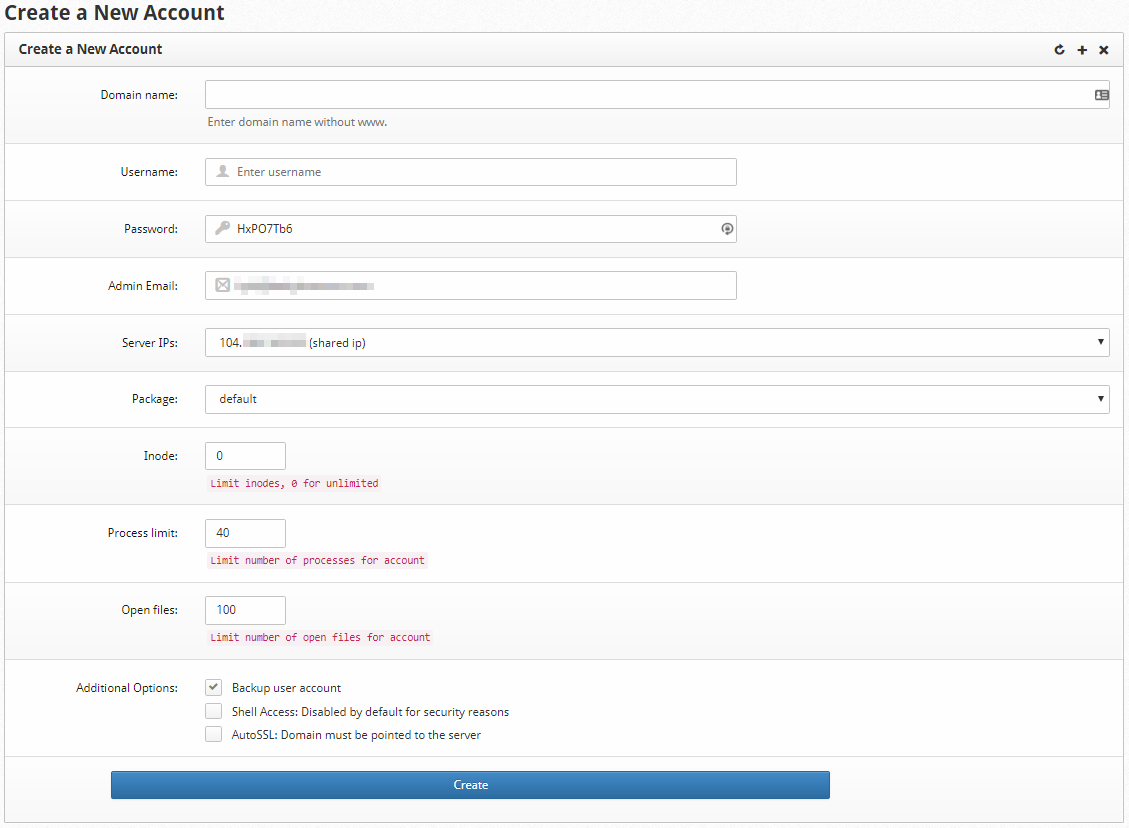
让我们分解每个选项,并缩写它们的意思以及它们如何影响所创建的用户。
域名: 这是您将主域名与用户帐户相关联的位置。 要实际使用该帐户作为可解变域,您必须已将其注册到您或至少对该域的注册商处的名称服务器设置进行控制。

用户名:
这是您指示用户名要与正在此处创建的主域和服务器帐户关联的位置。 使用与TLD之前匹配域匹配的用户名是很好的做法。 例如,如果您的域名是 example.com, 你只用 例 作为用户名。 但是,您可以选择所需的任何用户名。

密码:
您将在此选择帐户的密码。 创建的服务器用户将被分配相同的密码。 用户面板是CentOS网页面板的不同部分,其自然与CPanel与WHM相似。 请务必在此设置一个强密码,因为此用户的登录将是公开的。 很好的做法是至少有12个字符,字母,数字和符号的混合,避免常见的短语或单词。

管理员电子邮件:
您将在此设置用户的管理员电子邮件。它将是发送帐户通知的默认地址。如果要使用上面输入的域以创建此处输入的电子邮件,则可以将其设置为不存在的电子邮件。

服务器IP:
您可以在此处为用户的帐户和域分配IP地址。 您可能会对大多数新帐户使用相同的IP地址。 如果您想要其他IP地址,则可以从中添加它们 云控制门户.

包:
您可以通过此下拉菜单为用户分配特定的服务器托管软件包。 您始终可以管理可用于满足特定需求的软件包。 在大多数情况下,默认软件包都可以,但是您可能会发现需要进行其他更改。

索引节点:
如果要与默认软件包使用不同的限制,则可以在此处分配inode限制。 如果将此保留为零,则没有限制。 索引节点是一种计算存储设备上已用空间的方法。 一个文件或一个文件夹占用一个索引节点。 如果您有1000个inode的限制,这会将存储空间限制为1000个文件和文件夹的总数。 作为参考,Hostwinds将共享主机的默认Inode限制设置为250,000。
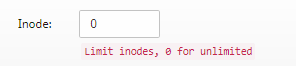
流程限制:
您可以分配用户可以在此处运行的最大Linux或PHP进程数。 通常,此处列出的默认号码对于在单个域上运行的大多数平均网站安装是足够的。 如果用户陷入资源分配问题,则可以修改此号码更大。

打开文件:
您可以限制用户帐户在任何给定时间打开的打开文件的总数。 通常,此限制应在其默认值下罚款,但如果用户运行到资源分配问题,则可以增加。
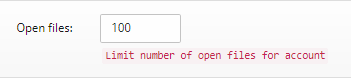
其他选项:
这里的选项为用户帐户提供额外的功能或限制。 备份用户帐户允许服务器备份脚本备份此帐户。 shell访问允许用户帐户将脚本运行为服务器上的Linux用户。 建议将这种残疾人保留,除非有一个很好的理由允许它。 Autossl是一个功能,让CentOS Web Panel自动将SSL证书应用于与此用户帐户关联的域。 您可以在Centos Web Panel的安全部分中设置SSL证书的源。
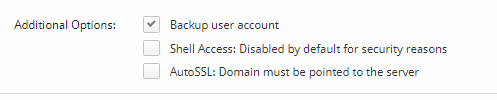
创建按钮:
单击此按钮以确认在以上框中输入的所有详细信息并创建用户帐户。

您现在创建了一个用户帐户。您可以通过将服务器URL或IP地址上的端口更改为2082并输入此处创建的凭据来登录"用户网站面板"。
相关教程:
撰写者 Hostwinds Team / 四月 10, 2018
